先日 Unity5.4 が正式にリリースされ、さっそく導入した方も多いとおもいます。
その場合、もちろん既存プロジェクトを再インポートすることになると思いますが、使っているアセットが多いとむちゃくちゃ時間がかかりますよね。
モデルやテクスチャのアセット数が多いと、平気で一時間以上かかります。
原因
原因はもちろんアセットの数が多いことですが、そもそもインポートしたアセットを全て使っていますか?
ストアからインポートしたアセットの一部しか使っていない場合、他の使っていないものは「死にアセット」となり、保存領域と再インポート時間を食うだけのお荷物になってしまいます。
使っていないアセットは、思い切ってサクッと削除するべきです。
が、フォルダ内にたくさんあるアセットを、使っているかどうか一々チェックするのは大変です。
そんな時に使える小技を紹介します。
おおまかな方法
今回はプレハブ一つにつきフォルダを一つ作り、モデルやテクスチャなど関連するものをすべて入れるという方法をとります。
その後、ストアからインポートしたディレクトリを削除してしまえば、使用しているものを退避しつつ、不要なアセットのみを削除することができます。
1. まとめ用フォルダを作る
ということで、適当な名前でフォルダを作りましょう。
2. プレハブの関連アセットを全て選択する
プロジェクトビューからプレハブを右クリックし、Select Dependenciesをクリックします。
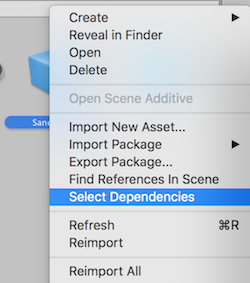
するとプレハブに関連するアセットがすべて表示され、すべて選択状態になります。
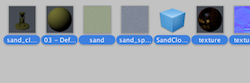
この中に3Dモデル、テクスチャ、マテリアルなど、プレハブが使用しているものが全部含まれているんです。(専用シェーダーを使用している場合、それも含まれます)
この状態で、作っておいたフォルダにドラッグ&ドロップすれば、一箇所にまとめることができます。
3. 元のアセットのディレクトリを削除する
フォルダに退避できているのを確認したら、元のディレクトリは削除してしまいましょう。 これで使っているアセットのみプロジェクトに残すことができました。
「ストアから同じアセットをもう一度落としたらどうなるの?」と思われるかもしれませんが、ドラッグして集約したファイルと同一のものとみなされるので、同じものが複数インポートされることはありません。
Unityのプロジェクトはサイズが大きくなりがちなので、こういう作業をしておくことでスリムに保ち作業時間を効率化しておきましょう。